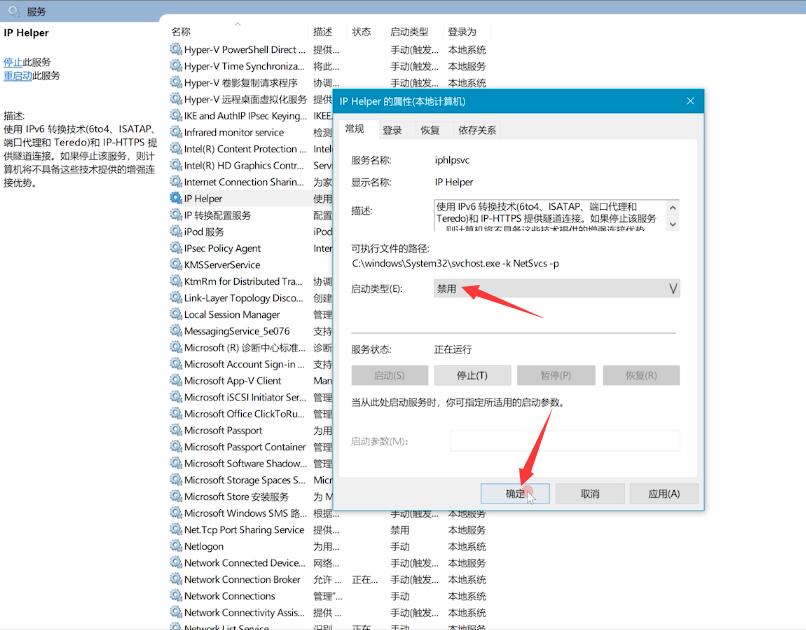Ready 操作系统:win10 1909 64位企业版 win10更新以来经常会出现各种各样的问题,下面给大家分享 win10间歇性卡顿 的解决方法。 方法一: 1 第一步 按win+r打开运行,输入regedit,回车,进入
操作系统:win10 1909 64位企业版
win10更新以来经常会出现各种各样的问题,下面给大家分享win10间歇性卡顿的解决方法。
方法一:
1第一步按win+r打开运行,输入regedit,回车,进入注册表编辑器
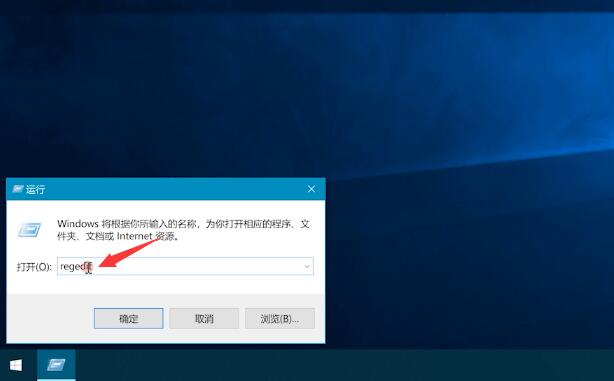
2第二步依次展开以下路径:HKEY_LOACAL_MACHINE/SOFTWARE/Microsoft/Dfrg

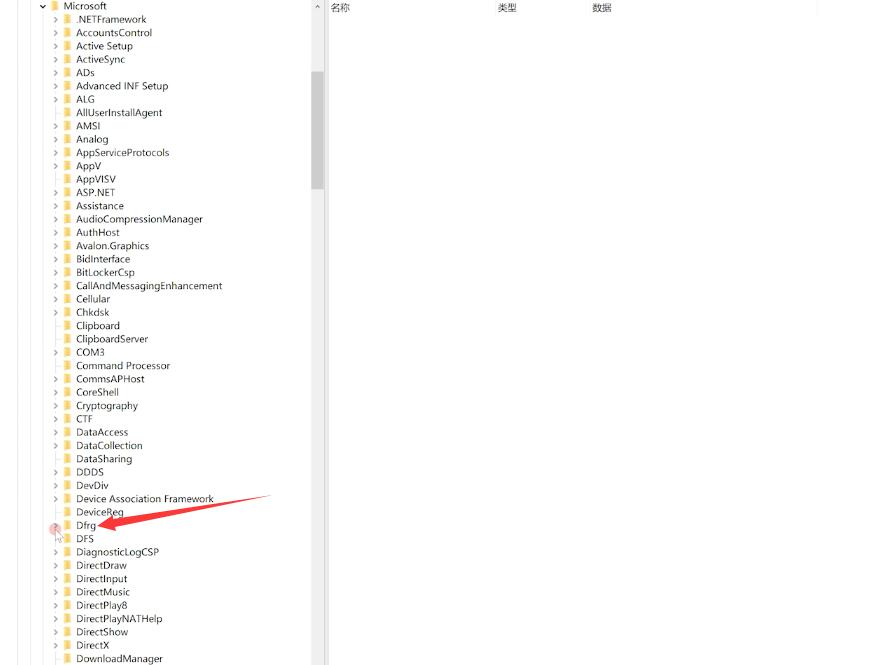
3第三步点击BootOptimizeFunction,然后在右侧双击OptimizeComplete
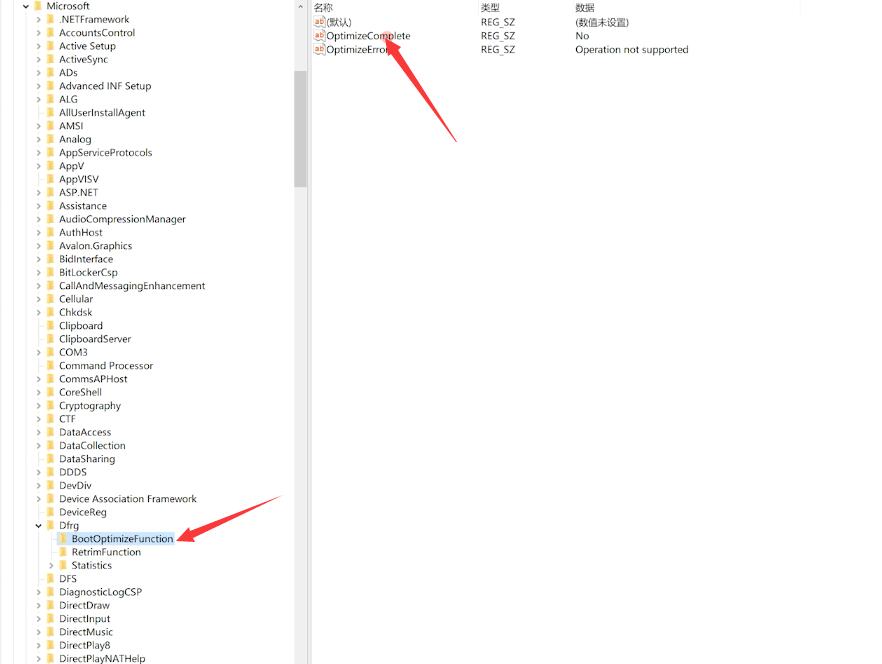
4第四步弹出窗口,将数值数据改为No,点击确定就可以了
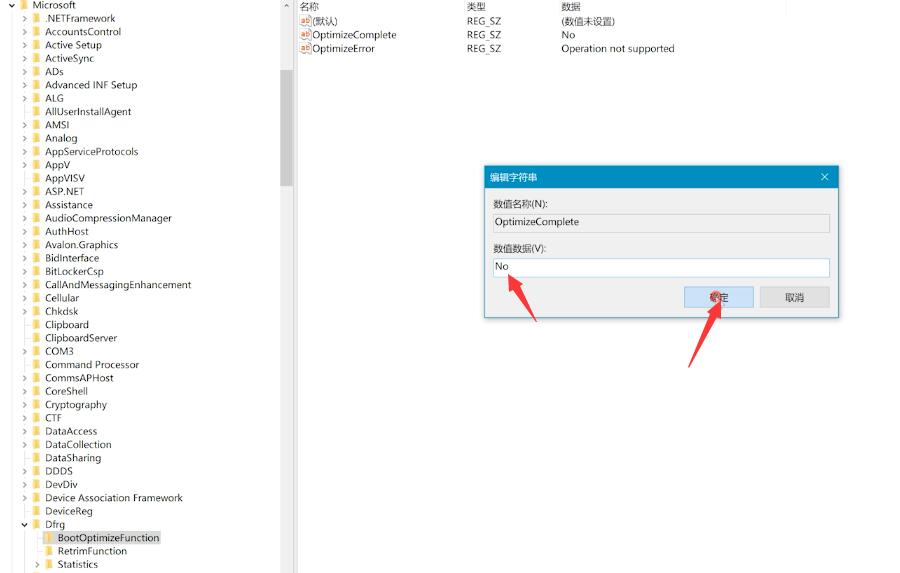
方法二:
5第五步鼠标右键单击此电脑,选择管理,进入页面
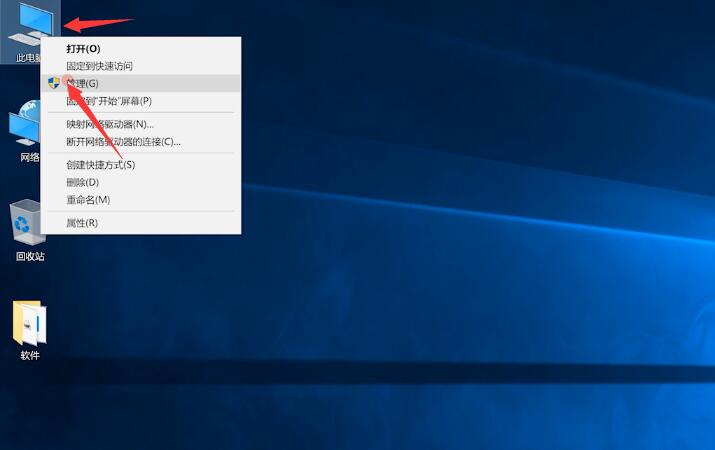
6第六步展开服务和应用程序,点击服务
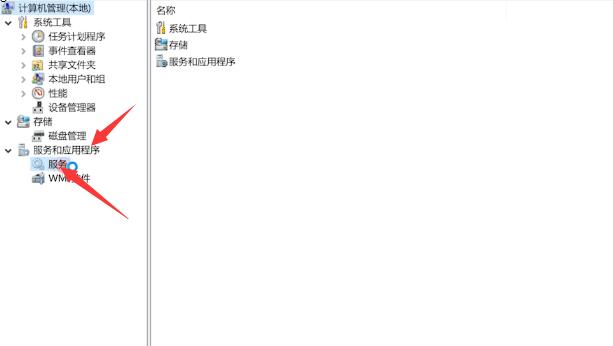
7第七步在右侧找到IP Helper并双击进入
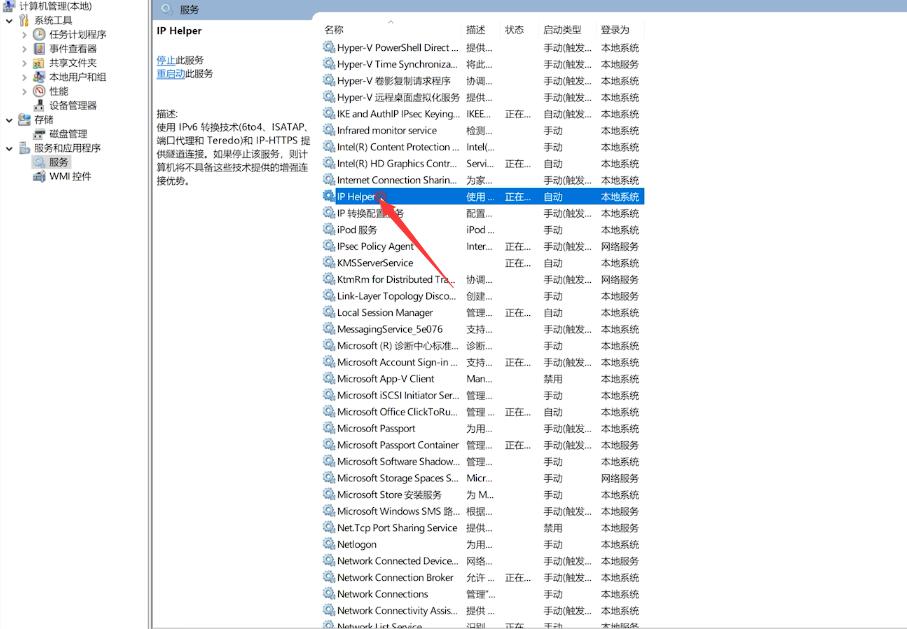
8第八步弹出窗口,将启动类型更改为禁用,点击确定即可